Volume Header Korruption - Korruption im Volume Header macht das Volume unzugänglich oder das Volume wird nicht montiert, was zu Datenverlust führt.
Fehlgeschlagen Master Boot Record - Ausfall der Master Boot Record wird auch zu Festplatten-Crash führen, verweigert den Zugriff auf alle Volumes auf der Festplatte vorhanden.
Katalog-Datei Korruption- Die Katalogdatei enthält Details zu den verschiedenen Dateien und ihren jeweiligen Standorten auf den Bänden. Korruption des Katalogdatensatzes macht diese Dateien unzugänglich.
Journal Datei Korruption - Es ist ein Dateisystem, das die Änderungen, die in einem Journal erstellt werden, verfolgt, bevor sie sie an das Haupt-Dateisystem übergeben. Im Falle eines Stromausfalls kann die Journaldatei betroffen sein und ein Systemabsturz kann stattfinden.
Wiederherstellen von Dateien aus Backup/Time Machine
Ein integriertes Tool namens Time Machine ist standardmäßig in macOS verfügbar, um Ihnen bei der Wiederherstellung verlorener Daten zu helfen. Time Machine Backup versetzt Sie wie eine echte Zeitmaschine in frühere Versionen Ihres Laufwerks.
Dies funktioniert jedoch nur, wenn Sie zuvor ein Backup erstellt haben. Verwenden Sie diese Methode, wenn Sie ein Backup haben;
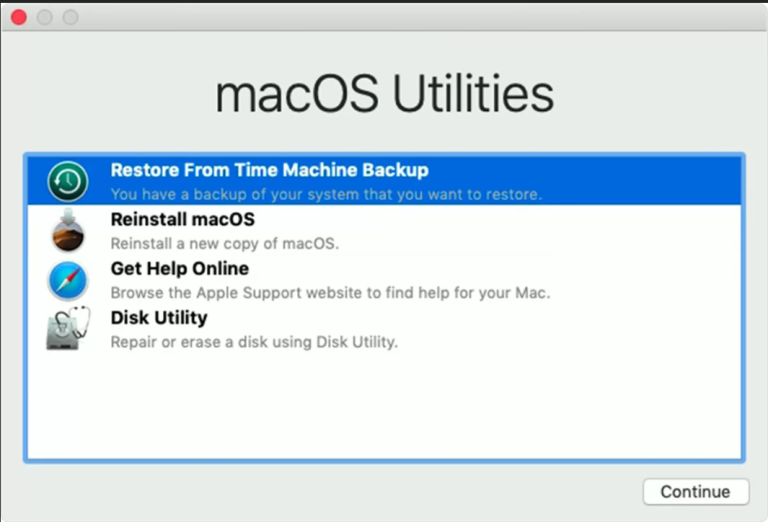
- Stellen Sie sicher, dass Sie eine Sicherungskopie der habenTime Machine auf einem Laufwerk. Öffnen Sie die Finder und navigieren Sie zu dem Ordner, in dem Sie die Dateien verloren haben.
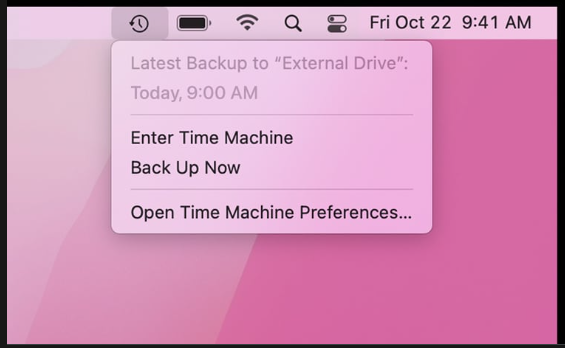
- Klicken Sie auf das Uhrensymbol in der oberen rechten Ecke Ihres Macbook oder Macbook Pro. WählenEnter Time Machine aus dem Dropdown-Menü.
- Wenn Sie das Uhrensymbol nicht sehen, wählen Sie aus System Preferences aus dem Apple-Menü. Klicke auf Time Machine im neuen Fenster.
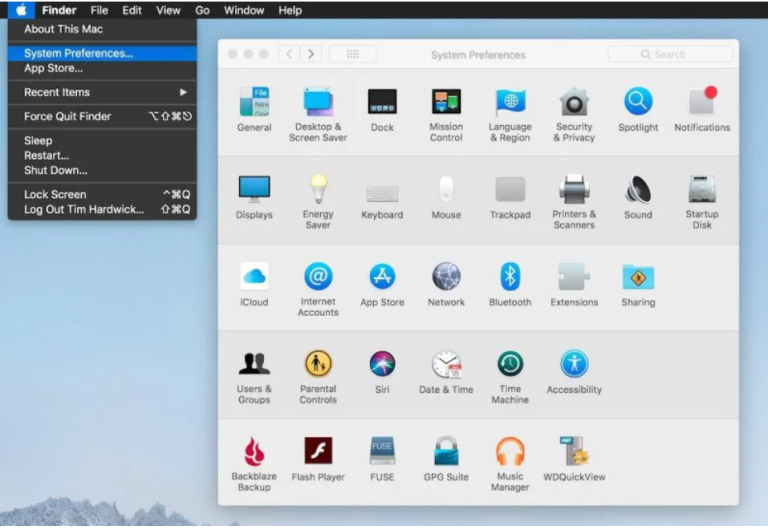
- Wählen Sie das Kontrollkästchen neben aus Show Time Machine in the menu bar option. Der Enter Time Machine Die Option ist jetzt verfügbar, wenn Sie zum Uhrensymbol in der Menüleiste zurückkehren. Sie können das Launchpad auch als zusätzliche Methode zum Starten von Time Machine verwenden.
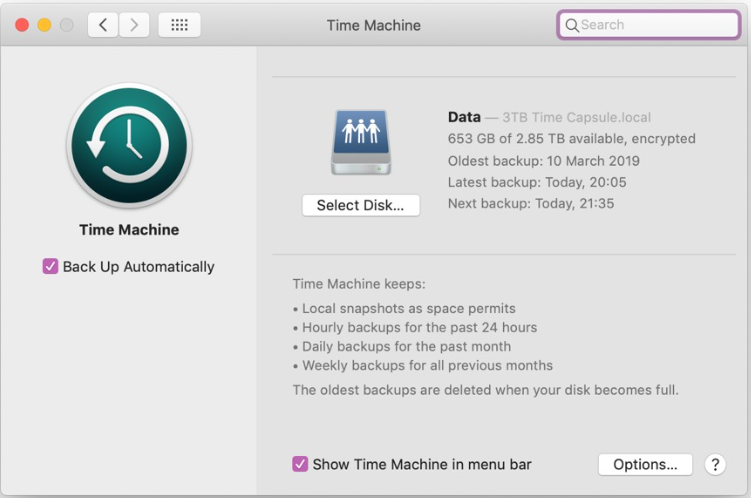
- Suchen Sie nun nach dem Start von Time Machine nach den verlorenen Dateien. Suchen und wählen Sie jede einzelne Datei aus. Drücken Sie dann die Restore Schaltfläche, um Daten von der Mac-Festplatte wiederherzustellen.
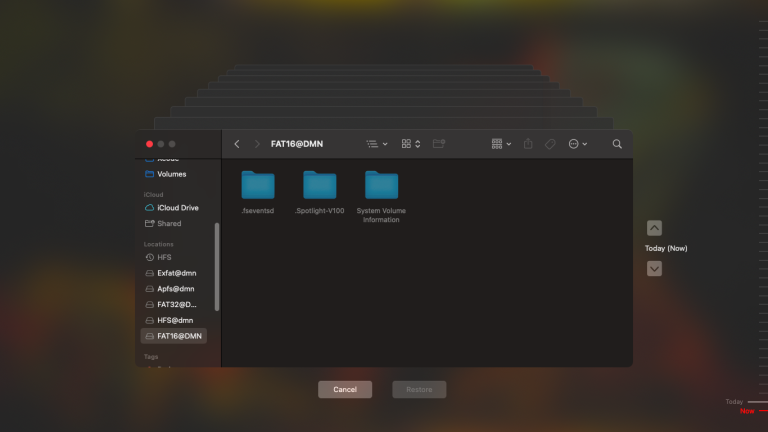
Abgestürzt Festplatten Wiederherstellen Mac mit Remo Recover
Remo Recover(Mac) ist eine der besten Wiederherstellungssoftware für externe Festplatten für Mac. Remo Recover Mac hat eine optimierte Benutzeroberfläche, die einfach zu bedienen ist. Die hochmodernen Scanalgorithmen des Tools, die mit Unterstützung von Datenrettungsspezialisten entwickelt wurden, bieten hervorragende Wiederherstellungsmöglichkeiten. Mehr als 500 verschiedene Dateiformate werden unterstützt, und Sie können alle verlorenen Dateitypen wiederherstellen.
Darüber hinaus unterstützt es alle neuesten Mac OS-Versionen, einschließlich Mac OS Monterey, High Sierra, Catalina, Und Big Sur, sowie frühere Versionen.
Schritte Zum Absturz Festplatten wiederherstellen mac :
- Öffnen Sie das Werkzeug, wählen Sie aus Recover Volumes oder Drives, und dann auswählen Volume Recovery.
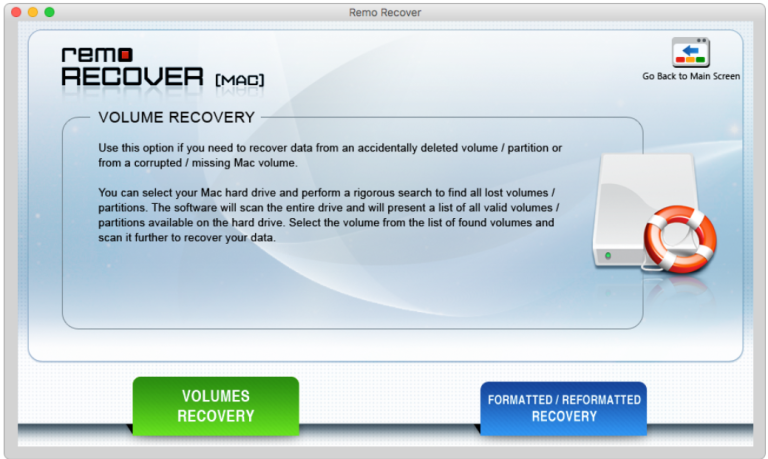
- Wählen Sie das Mac-Laufwerk oder -Volume, von dem Sie Daten wiederherstellen möchten, und drücken Sie die Next Taste.
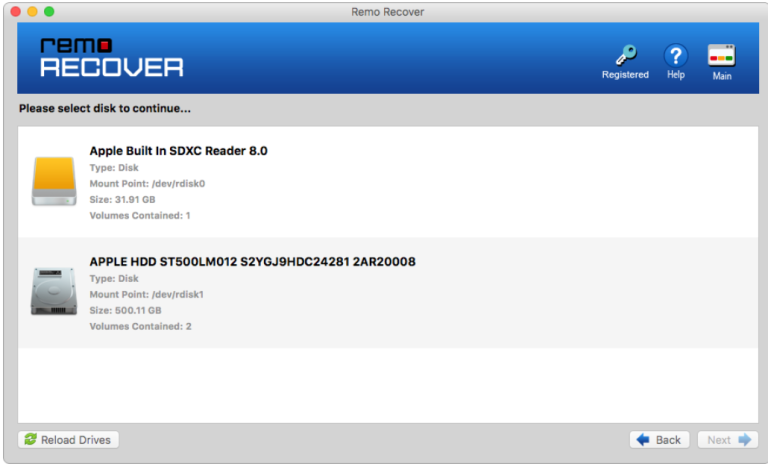
- Sie können wählen zwischen a Standard Scan und ein Advanced Scan auf dem folgenden Bildschirm. Um Mac-Volumes wiederherzustellen, können Sie „Erweiterter Scan“ wählen.
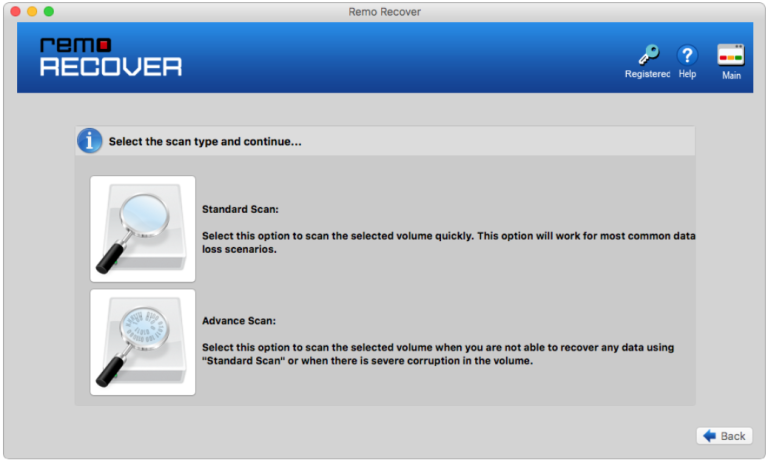
- Wählen Sie die Dateitypen aus, die Sie von der Mac-Festplatte wiederherstellen möchten, und klicken Sie dann auf Next um den Scanvorgang zu starten.
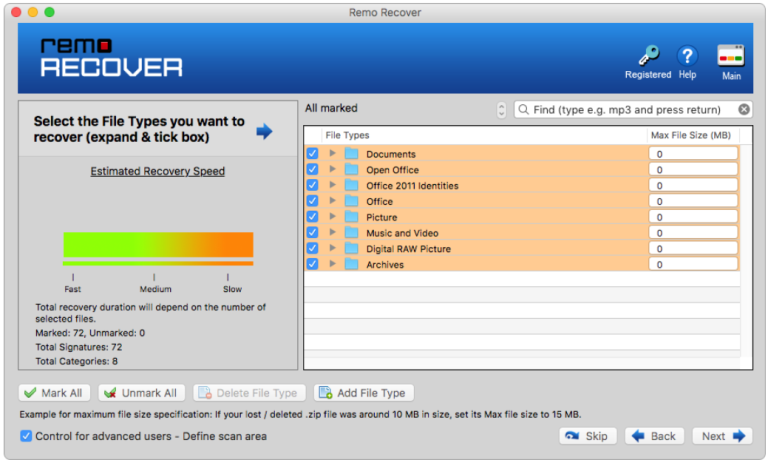
- Wenn der Scanvorgang abgeschlossen ist, zeigt das Tool die Daten an, die vom Mac-Laufwerk in der wiederhergestellt werden können Data View Und File Type View.
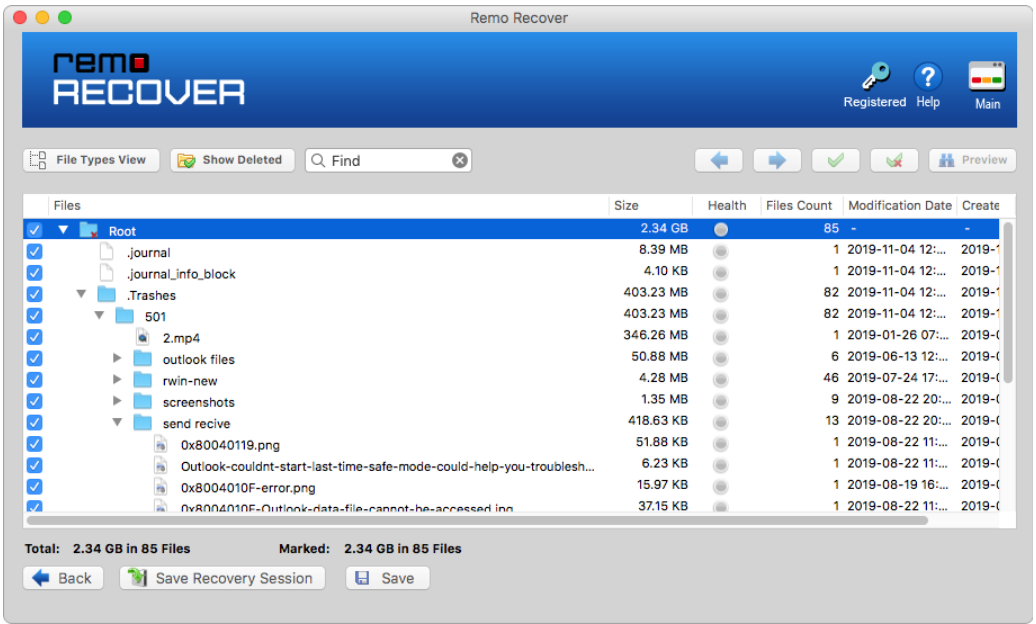
- Untersuchen Sie die wiederhergestellten Mac-Daten. Speichern Sie die wiederhergestellten Dateien an Ihrem gewünschten Ort.
Fazit:
Um Dateien von einer abgestürzten Mac-Festplatte wiederherzustellen, funktionieren Datenwiederherstellungstools bemerkenswert gut, und Sie können Ihre Daten normalerweise problemlos mit der Remo Recover-Software wiederherstellen. Sie können alle vorherigen Time Machine-Sicherungen überprüfen, bevor Sie diese Aktionen ausführen.